Cara Menempelkan Foto Ke Foto Lain – Untuk kalian yang sedang mencari bagaimana cara menempelkan foto ke foto lain tanpa aplikasi, tenang saja karena saya sudah menyediakan langkah demi kangkah untuk anda.
Beberapa aplikasi pengelola gambar seperti Adobe Photoshop, corel Draw, GIMP, dan sebainya, bisa digunakan untuk menggabungkan dua foto menjadi satu.
Walau begitu, aplikasi ini terbilang cukup berat untuk pengeditan sederhana seperti menggabungkan foto.
Karena itulah, sebaiknya anda memanfaatkan layanan berbasis web yang bisa menggantikan aplikasi berbayar.
Dibawah ini saya sudah menyediakan beberapa cara menempelkan foto ke foto lain tanpa aplikasi secara online yang bisa kalian gunakan.
Daftar isi :
- Cara Menempelkan Foto Ke Foto Lain Secara Gratis
- Web Befunky
- Photo Joiner
- Pixlr Exppres
- Photocollage
- Pine Tools
- Quick Picture Tool
- IMGonline
Cara Menempelkan Foto Pada Foto Lain di HP Android Secara Gratis

Berikut ini beberapa Cara Menempelkan Foto Ke Foto Lain Tanpa Aplikasi yang dapat temen-temen lakukakn secara gratis dan hasilnya memuaskan. langsung saja coba gunakan beberapa website di bawah ini :
1. Menggunakan Web Befunky
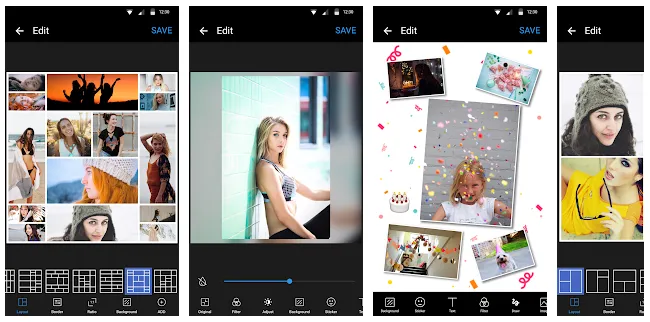
Cara Menempelkan Foto Ke Foto Lain : Befunky adalah alternatif website edit foto yang sama-sama mudah digunakan, befunky juga menyediakan opsi untuk menambahkan teks, efek foto dan lainnya.
Namun fitur yang lebih lengkap membutuhkan akun premuim, kalau ada hanya ingin menggabungkan foto maka tidak perlu kalian mengeluarakan biaya.
Adapun langkah-langkah cara menempellkan foto ke foto lalin tanpa aplikasi.
- Pertama, kunjungi laman Collage maker dan Befunky ( Kunjungi situs Befunky ) anda bisa menggunakan HP atau laptop, namun disarankkan menggunakan PC agar lebih mudah.
- Selanjutnya, pilih menu ”Layouts” dan tekan Grid.
- Lalu, pilih ”Style hasil foto” yang anda inginkan nantinya.
- Kalau sudah, klik menu ” image manager” dan pilih atau upload foto yang anda inginkan dengan cara klik tombol ”Computer”
- Silahkan Drag foto yang sudah di upload tadi kemenu editor ada disebelah kanan.
- Setelah berhasilkan mengabungkan seua foto tersebut dengan klik tombol ”Save” yang ada di sebelah atas.
2. Menggunakan Photojoiner
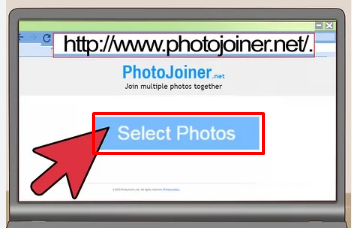
Pernahkah anda mendengar sebutan photo collage? web ini bisa digunakan untuk membuat foto seperti ini.
Ada banyak fitur yang dapat anda gunakan dengan desain sederhana, anda bisa mengedit foto secara instan seperti ini.
Dibawah ini adalah langkah-langkah cara menempelkan foto ke foto lain tanpa aplikasi,menggunakan Potojoiner.
- Pertama, kalian masuk ke web (photojoiner) anda bisa menggunakan browser di hp atau di laptop kalian.
- Setelah berada di lama web, silahkan klik ” Create Collage”
- Selanjutnya, pilih foto yang anda inginkan via menu yang ada di sebelah kiri.
- Buka menu ”size seting” dan atur resulusi untuk hasil akhir dari foto yang anda edit nantinya.
- Lalu untuk opsi ”Border Latar Belakang” anda bisa sesuaikan dengan kebutuhan anda.
- Kalau sudah mengatur style foto, berikutnya klik ”Add image” pada menu bagian kanan.
- Silahkan pilih foto-foto yang anda ingin gabungkan dalam satu frame (anda bisa drag menu dari kanan ke kolom editor dan foto akan berhasil menyatu)
- Setelah selesai menggabbungkan foto, simpan foto tersebut dengan klik ”save”
3. Menggunakan Pixlr Expres

Untuk menggabungkan 2 foto atau lebih kamu bisa juga menggunakan Pixlr Express.
Adapun langkah-langkah cara menempelkan foto ke foto lain tanpa aplikasi.
- Pertama, silahkan akses website pixlr (kunjungi situs pixlr) bisa menggunakan browser baik chrome ataupun mozila.
- Selain itu, tekan template untuk melihat berbagai macam template layout yang sudah disediakan pixlr.
- Selain menggabungkan 2 foto, anda juga dapat menggabungkan beberapa foto sekaligus menjadi 1.
- Ada beberapa deretan template yang bisa dipilih untuk beragam kebutuhan, mulai dari instagram, facebook, dan yutobe.
- Karena anda akan menggabunngkan foto, silahkan pilih ”simple collage” untuk membuat lokasi yang sederhana.
- Disana banyak pilihan kolase seperti 2 foto, 3 foto, 4 foto, sampai 6 foto juga ada.
- Silahkan klik msaing-masing pada kotak tersedia.
- Lalu tambahkan gambar (pilih gambar di perangkat) setelah itu pilih simpan.
- Untuk format foto, jangan lupa pilih kualitas foto dan mengubah nama file serta ukuran gambar tersebut.
- Terakhir, klik unduh untuk menyimpan gambar di perangkat anda.
4. Menggnakan Photocollage

Selanjutnya menggunakan photocollage, langsung saja ke langkah-langkahnya berikut ini.
- Buka website (Photocollage)
- Selanjutnya, upload foto yang igin digabungkan.
- Lalu, Drag dan sesuaikan dengan posisinya.
- Kalau sudah, silahkan klik menu bagian atas yang ada tulisan ”Collage”
- Kemudian pilih ” Save as image” dan selesai.
5. Menggunakan Pine Tools

Adapun langkah-langkah selanjutnya cara menempelkan foto ke foto lain tanpa apliksi, juga bisa menggunakan pine tools, berikut langkah-langkahnya.
- Kunjungi situs Pine tools
- pastikan anda mempunyai koneksi internet yang stabil
- Atur jumlah gambaryang ingin ditambahkan via menu, ”Quantity of Block”
- Kemudian klik browser atau iput image untuk memilih file.
- Pilih jumlah foto yang ingin di edit, ulangi langkah-langkah sebelumnya untuk menggabungkan lebih banyak.
- Pilih menu ” How to Split the imag” dan pilih opsi Verticaly, Horizontally atau Both Grid.
- Kalau ingin lebih, ataur format gambar dan kualiatas gambar
- Terakhir, klik merge dan simpan dan selesai.
Baca juga : 10+ Aplikasi Edit Foto Terbaik di HP Android, IOS Dan Laptop Terbaru 2023
6. Menggunkan Quick Pikture Tool
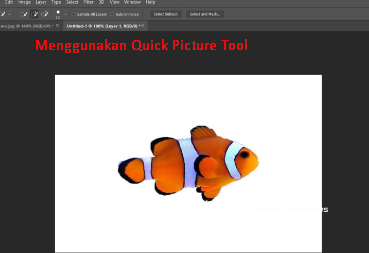
Dengan menggunakan webisite satu ini, anda tidak perlu repot-repot mengupload gambar yang ingin di upload satu persatu seperti sebelumnya.
- Anda bisa kunjungi website resmi QUICK Picturre Tools melalui browser di hp anda.
- Setelah itu, masuk ke menu utama situs dan bagian ini silahkan pilih salah satu preset yang anda inginkan.
- Lalu anda akan di bawa kemenu penggabungan foto.
- Silahkan pilih kolom ”add immage” dan isi dengan semua foto yang ingin digunakan.
- Silahkan atur ”Wodth dan Heigth” sesuai kebutuhan
- Kemudian atur foto menjaadi JEPG dan atur juga kualitas foto 95 sampai 100
- Terakhiirkan, lakukan generate dan sampai selesai.
Hal lainnya yang bisa lakukan adalah mengatur margain Spacing, Rounded cornrs dan menambahkan warna background serta teks
wesite satu ini akan memudahkan anda dalam berekpresi mengedit foto sesuai keinginan.
7. Menggunkan IMGonline
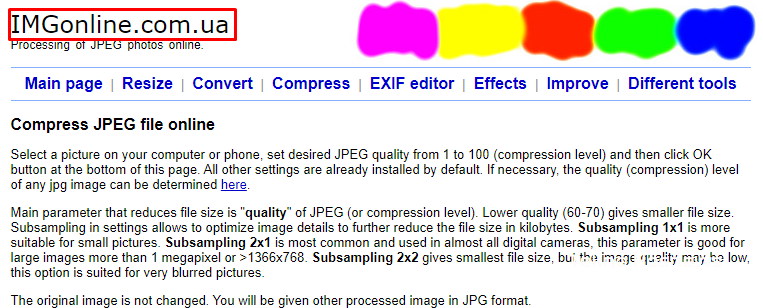
Rekomendasi yang terakhir Aplikasi menggabungkan 2 foto atau lebih menjadi 1 tanpa applikasi adalah via IMGonline.
Situs satu ini akan membantu anda menggabungkan beberapa foto agar menjadi 1 frame dan hal ini tidak berpengaruh pada kualitas gambar asli.
Berikut langkah-langkahnya.
- Petama kalian kunjungi situs webnya
- Selanjutnya, pilih file dan memasukan foto yang ingin di gabungkan menjadi satu.
- Silahkan ulangi langkah kedua, dan aur combining setting kalau diperlukan.
- Cara ini bisa dilakukan kalau tidak ingin pengaturan menjadi Default
- Setelah mengatur kualitas gambar, anda bisa menggunaka angka 60 sampai 100.
- Semakin tiinggi pengaturan, maka gambar akan lebih bagus resolusinya.
- Terakhir, tekan”simpan dan klik selesai.
Bacaa juga :18+ Aplikasi Edit Video di Laptop, HP Tanpa Watermark (Gratis)
Akhir Kata :
Itulah beberapa cara menempelkan foto ke foto lain tanpa aplikasi dengan beberapa website atau situs yang kami rekomendasikan dan bisa coba praktekan.
Bagi anda yang pemula dalam hal menggabungkan foto seperti ini, bisa mengikuti setiap tahapan diatas sebagai panduan untuk melakukannya.
Semoga postingan Aplikasi menggabungkan foto gratis kali ini bermanfaat, oke sampai disini dulu ya Bro.
Selamat mencoba dan semoga bermanfaat.
Orang Juga Mencarinya :
- Bagaimana cara menempelkan foto pada foto?
- Apa nama aplikasi untuk menyatukan foto?
- Apakah CapCut bisa menggabungkan foto?Gabungan foto disebut apa?


